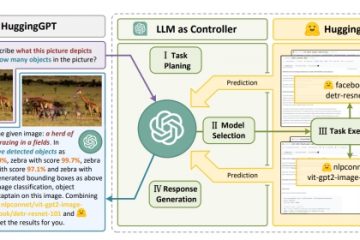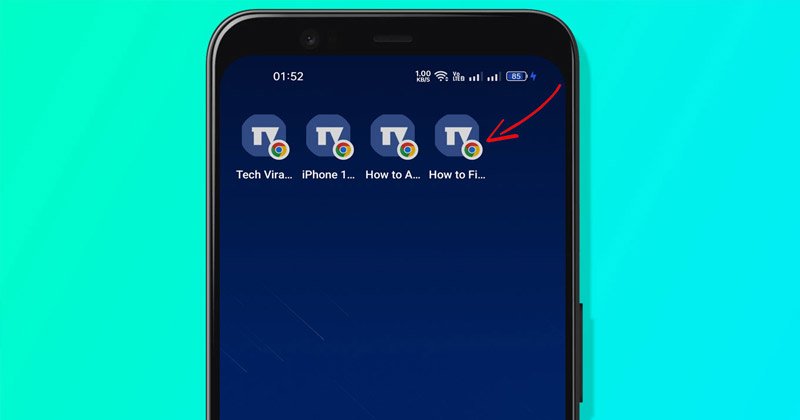
Android es un sistema operativo conocido por su enorme ecosistema de aplicaciones. En Google Play Store, encontrará aplicaciones para cada propósito diferente; pero ¿qué sucede si desea utilizar un sitio web como una aplicación en su dispositivo Android?
Admitámoslo, todos tenemos nuestras propias opciones cuando se trata de sitios web, y hay pocos sitios web que visitamos a diario. Entonces, cuando tenemos un sitio web que nos gusta visitar con frecuencia, abrir el navegador web cada vez e ingresar la dirección web o abrirlo desde el panel de marcadores se vuelve tedioso.
¿No sería más conveniente si ¿Podríamos acceder a nuestros sitios web favoritos directamente desde la pantalla de inicio de nuestro Android? Si su teléfono utiliza la última versión de Android, puede agregar fácilmente sitios web a su pantalla de inicio a través del navegador web Google Chrome.
Por lo tanto, si está interesado en agregar un sitio web a su pantalla de inicio en su teléfono inteligente Android, está leyendo la guía correcta. Este artículo compartirá una guía paso a paso sobre cómo agregar un sitio web a su pantalla de inicio en un dispositivo Android. Comencemos.
Pasos para agregar sitios web a la pantalla de inicio en Android
Para agregar un sitio web a la pantalla de inicio en Android, usaremos Google Navegador web Chrome. Siga algunos pasos simples que hemos compartido a continuación para agregar su sitio web favorito a la pantalla de inicio de Android.
1. En primer lugar, abra el navegador web Google Chrome en su dispositivo Android.
2. Ahora, visite el sitio web que le gustaría agregar a la pantalla de inicio.
3. A continuación, toca los tres puntos como se muestra en la captura de pantalla a continuación.
4. En el menú que aparece, toque la opción Agregar a la pantalla de inicio.
5. Ahora, verá un mensaje que le pedirá que asigne un nombre al acceso directo. Nómbralo como quieras y toca el botón Agregar.
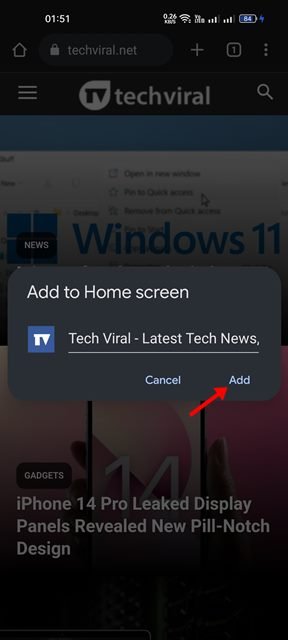
6. En la siguiente ventana emergente, toque el botón Agregar nuevamente.
7. Ahora, encontrará un nuevo acceso directo en la pantalla de inicio de su Android. Si desea eliminar el acceso directo, mantenga presionado el ícono y seleccione Eliminar.
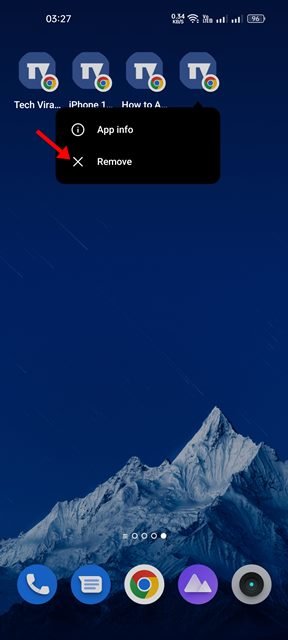
¡Eso es todo! Así es como puede agregar un sitio web a su pantalla de inicio de Android.
Es bastante fácil agregar cualquier sitio web a su pantalla de inicio en Android. Debe seguir este método para agregar los sitios web que visita con frecuencia en su pantalla de inicio. Una vez agregado, la próxima vez que necesite acceder a los sitios web, debe tocar el acceso directo de la pantalla de inicio en su Android.